
Tento software opraví běžné chyby počítače, ochrání vás před ztrátou souborů, malwarem, selháním hardwaru a optimalizuje váš počítač pro maximální výkon. Opravte problémy s počítačem a odstraňte viry nyní ve 3 snadných krocích:
- Stáhněte si Restoro PC Repair Tool který je dodáván s patentovanými technologiemi (patent k dispozici tady).
- Klepněte na Začni skenovat najít problémy se systémem Windows, které by mohly způsobovat problémy s počítačem.
- Klepněte na Opravit vše opravit problémy ovlivňující zabezpečení a výkon vašeho počítače
- Restoro byl stažen uživatelem 0 čtenáři tento měsíc.
Co dělat, pokud Windows 10 nenainstaluje novou tiskárnu
- Kupte si novou tiskárnu
- Zkontrolujte soubory procesu tisku
- Spusťte Poradce při potížích s tiskárnou
- Použijte Clean Boot
- Odinstalujte ovladač tiskárny
Windows 10 nabízí skvělé nástroje pro vytváření různých dokumentů všeho druhu. A samozřejmě budete muset vytisknout tyto dokumenty
čas od času. Ale co když budete mít s tiskárnou nějaký problém? Nebojte se, pro to může existovat řešení.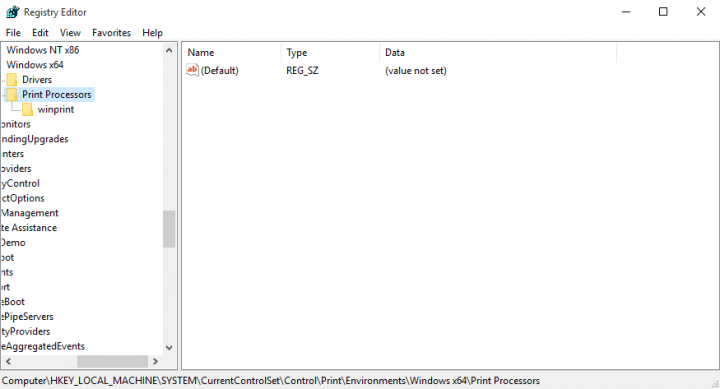
Nemohu nainstalovat tiskárnu ve Windows 10. Po kliknutí na „Přidat tiskárnu“ se nic nestane.
Řešení 1: Koupit novou tiskárnu
Jelikož se s tímto problémem setkáváte v systému Windows 10, existuje možnost, že vaše tiskárna není se systémem kompatibilní, zejména pokud používáte starší. Pokud tedy chcete tisknout dokumenty ve Windows 10, budete si muset koupit novou tiskárnu, pokud vaše současná není kompatibilní.
Nyní, když jste se ujistili, že je vaše tiskárna skutečně kompatibilní s Windows 10, ale stále ji nemůžete nainstalovat, můžete zkusit následující řešení.
Řešení 2: Zkontrolujte soubory procesu tisku
Existuje možnost, že ve vašem počítači chybí některé soubory procesu tisku. V takovém případě nemusíte znovu instalovat celý systém, vše, co musíte udělat, je zkopírovat potřebné soubory z počítače bez tohoto problému a je dobré jít. Tady je přesně to, co musíte udělat:
- Nejprve přejděte na Vyhledávání, zadejte služby a otevřít Services.msc
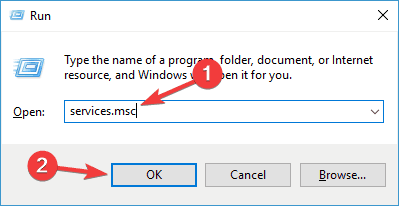
- V části Služby vyhledejte službu zařazování tisku a zastavte ji
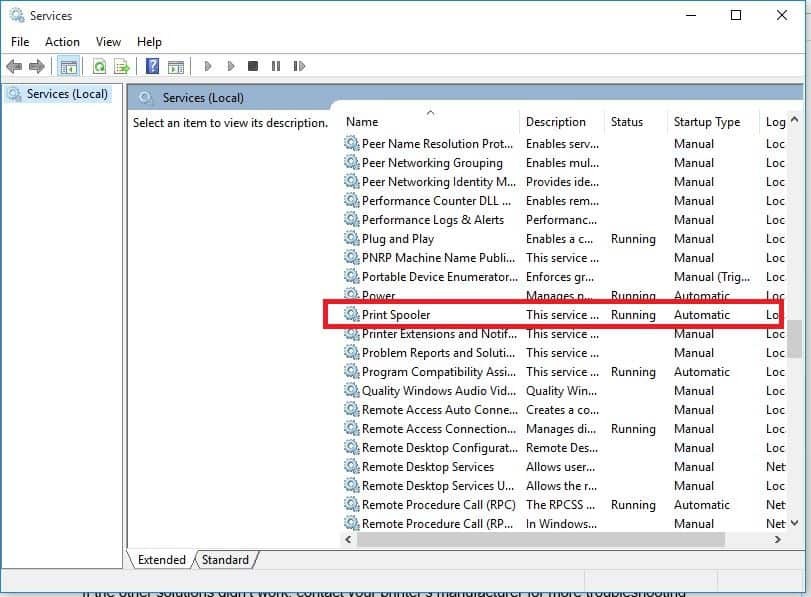
- Nyní z pracovního počítače zkopírujte všechny soubory z následujícího umístění do stejného umístění v počítači, který má problémy s tiskárnou:
C: WindowsSystem32spoolprtprocsx64
Nyní musíte vytvořit položku registru pro nově zkopírovaný soubor procesu tisku. Postupujte podle těchto pokynů:
- V „pracovním“ počítači přejděte do části Hledat, zadejte příkaz regedit a otevřete Editor registru
- Přejděte na následující cestu:
HKEY_LOCAL_MACHINESYSTEMCURRENTCONTROLSETCONTROLPRINTENVIRONMENTSWINDOWS X64PRINT PROCESSORS
- Klikněte pravým tlačítkem na složku Tiskové procesory a přejděte na Export
- Uložte jej na externí jednotku
- Nyní otevřete editor registru na „jiném“ počítači
- Přejděte stejnou cestou jako výše
- Přejděte na Soubor, Importovat a importujte soubor registru z dříve uloženého
- PŘÍBUZNÝ: Jak opravit tiskovou frontu v systému Windows 10, 8, 7
Řešení 3: Spusťte Poradce při potížích s tiskárnou
Windows 10 také obsahuje integrovaný nástroj pro odstraňování problémů, který vám umožní rychle opravit obecné problémy související s tiskem. Chcete-li jej spustit, jednoduše přejděte do části Nastavení> Aktualizace a zabezpečení> Poradce při potížích> spusťte Poradce při potížích s tiskárnou.

Dále můžete také spustit Poradce při potížích s hardwarem a zařízeními.
Řešení 4: Použijte Clean Boot
Někdy mohou některé aplikace a programy nainstalované ve vašem zařízení zabránit systému Windows 10 detekovat a nainstalovat vaši tiskárnu. Chcete-li tento problém vyřešit, můžete vyčistit spuštění počítače, aby používal pouze minimální sadu ovladačů a aplikací, které potřebuje.
- Přejděte na Start> zadejte msconfig > stiskněte Enter
- Přejděte na Konfigurace systému> klikněte na kartu Služby> zaškrtněte políčko Skrýt všechny služby společnosti Microsoft zaškrtávací políčko> klikněte na Zakázat vše.

- Přejděte na kartu Po spuštění> Otevřít Správce úloh.
- Vyberte každou spouštěcí položku> klikněte na Zakázat

- Restartujte počítač.
Řešení 5: Odinstalujte ovladač tiskárny
Pokud je ovladač tiskárny nainstalován nesprávně nebo je ve vašem zařízení stále k dispozici ovladač staré tiskárny, mohlo by vám to také zabránit v instalaci nové tiskárny. V takovém případě musíte pomocí Správce zařízení úplně odinstalovat všechny ovladače tiskárny.
To by bylo vše, měli byste být schopni nainstalovat tiskárnu hned. Doufáme, že jedna z těchto oprav problém vyřešila. Máte-li jakékoli dotazy nebo návrhy týkající se této příručky, dejte nám vědět v komentářích níže.
SOUVISEJÍCÍ PRŮVODCI KONTROLA:
- Oprava: Nelze odebrat tiskárnu v systému Windows 10
- Oprava: Chyba „Tiskárna vyžaduje vaši pozornost“
- Úplná oprava: Tiskárna neodpovídá ve Windows 10, 8.1, 7
 Stále máte problémy?Opravte je pomocí tohoto nástroje:
Stále máte problémy?Opravte je pomocí tohoto nástroje:
- Stáhněte si tento nástroj pro opravu PC hodnoceno skvěle na TrustPilot.com (stahování začíná na této stránce).
- Klepněte na Začni skenovat najít problémy se systémem Windows, které by mohly způsobovat problémy s počítačem.
- Klepněte na Opravit vše opravit problémy s patentovanými technologiemi (Exkluzivní sleva pro naše čtenáře).
Restoro byl stažen uživatelem 0 čtenáři tento měsíc.


![5 nejlepších softwaru pro 3D tisk pro PC [Průvodce 2021]](/f/bc14918841f0624db6e5cdfb2eb31ff7.jpg?width=300&height=460)